Comprendre les événements dans Pushwoosh
Les événements sont destinés à enregistrer diverses actions qu’un utilisateur effectue dans l’application. Contrairement aux Tags qui stockent des données plates (telles que le pays, le modèle de l’appareil ou les données d’installation), les données d’événement sont stockées de manière historique. Cela crée un historique du comportement de l’utilisateur plutôt que des informations statiques sur l’appareil. Toutes les informations contextuelles sur l’événement peuvent être transmises sous forme d’attributs et de leurs valeurs.
Une fois correctement collectées, ces données peuvent être utilisées pour :
- Déclencher des messages basés sur le comportement.
- Créer des segments d’utilisateurs qui effectuent une action spécifique dans l’application.
- Obtenir des informations sur le parcours utilisateur, les métriques d’utilisation et d’autres données statistiques.
Implémentation
Anchor link to1. Créer des événements dans le Panneau de Contrôle Pushwoosh
Anchor link toTous les événements envoyés par votre application doivent d’abord être créés dans Pushwoosh avec l’ensemble des attributs et leurs types ; sinon, Pushwoosh ne les reconnaîtra pas.
Pour créer un événement, allez dans la section Événements de votre Panneau de Contrôle et appuyez sur le bouton Ajouter un événement. Entrez le nom et la description et ajoutez les attributs si nécessaire.
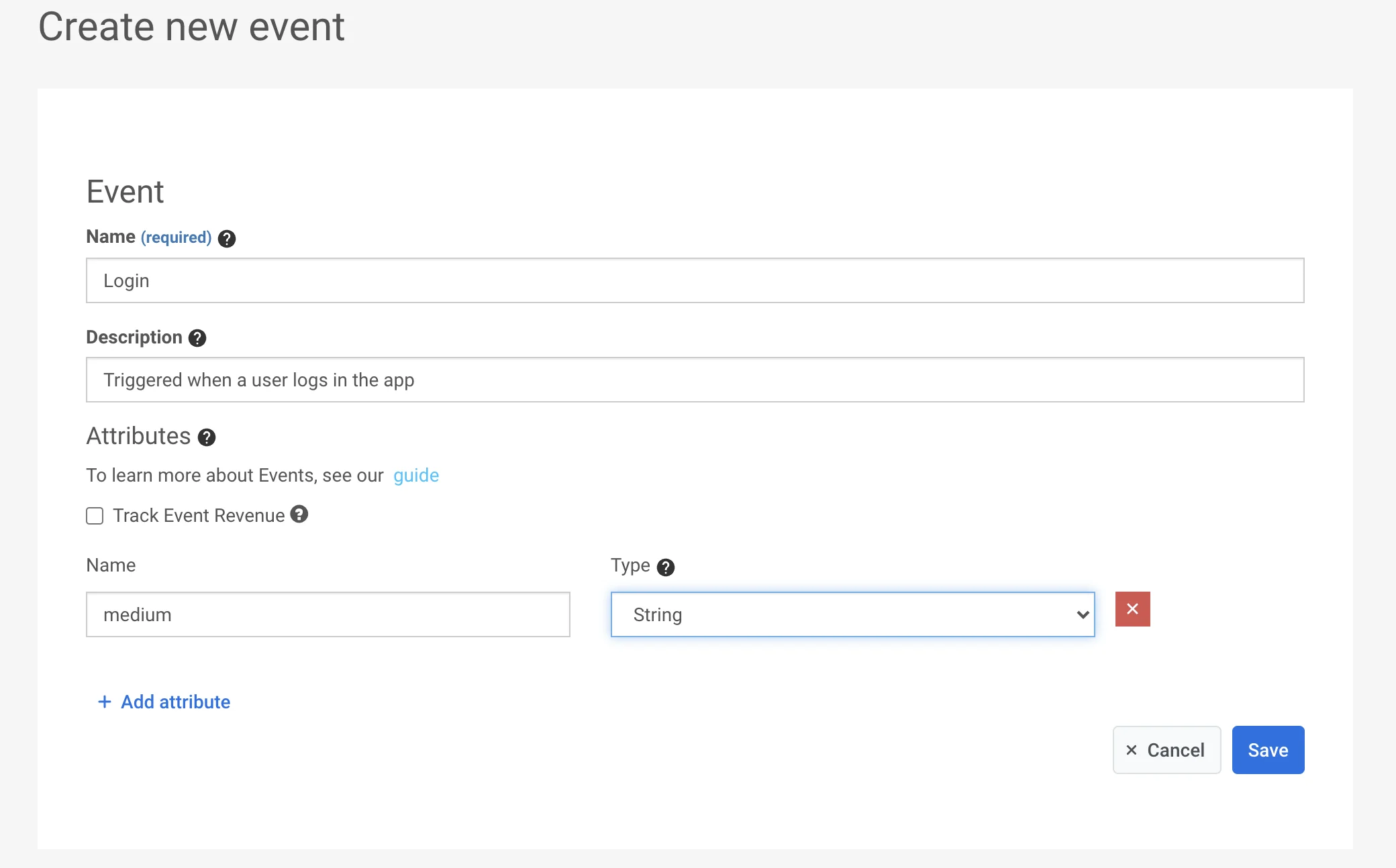
2. Définir les attributs
Anchor link toTous les détails décrivant un événement sont fournis avec ses attributs. Les attributs sont des paires clé/valeur et peuvent être de 5 types différents : entier, chaîne de caractères, liste, date et booléen. Par exemple, vous pouvez suivre les connexions des utilisateurs et collecter les informations d’identification (par exemple, connecté avec Facebook, Google, Twitter ou par e-mail), le type de connexion Internet (wifi, cellulaire, inconnu), et si elle a réussi ou non (valeurs vrai ou faux) avec un seul événement de Connexion en spécifiant ses attributs comme suit :
| attribut | type | valeur |
|---|---|---|
| type | string | facebook, google, twitter, email |
| connection | string | wifi, cellular, unknown |
| success | boolean | true, false |
Cet événement sera enregistré dans Pushwoosh avec les valeurs d’attribut et un horodatage, afin qu’il puisse être utilisé plus tard pour créer des segments, cibler des messages et collecter des statistiques.
3. Appeler l’API /postEvent
Anchor link toImportation d’événements
Anchor link toLa fonctionnalité Importer des événements vous permet de télécharger des données d’événements à partir d’un fichier CSV, ce qui facilite le suivi et l’analyse de l’activité des utilisateurs en masse. Vous pouvez importer des événements depuis divers systèmes d’analyse et de CRM pour enrichir vos données et améliorer la segmentation.
Pour importer des événements, naviguez vers Audience → Importer un CSV → Importer des événements.
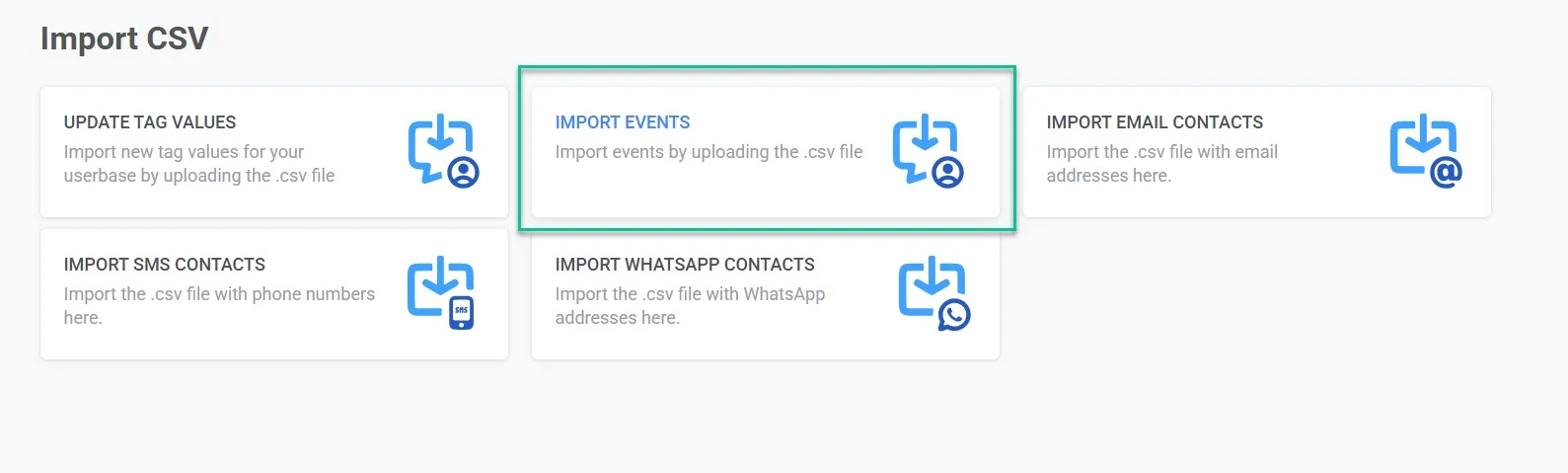
Étape 1. Télécharger le CSV
Anchor link toTéléchargez un fichier CSV contenant les données des événements. Le fichier doit inclure les colonnes obligatoires suivantes :
- Nom de l’événement – Le nom de l’événement.
- Date de l’événement – La date et l’heure auxquelles l’événement s’est produit.
- HWID ou ID utilisateur – Un identifiant unique pour l’utilisateur associé à l’événement.
Vous pouvez également inclure des colonnes supplémentaires pour les attributs d’événement optionnels afin d’enrichir vos données.
Pour télécharger votre fichier, glissez-déposez le CSV dans la zone de téléchargement ou cliquez pour sélectionner un fichier depuis votre appareil. La taille maximale autorisée pour le fichier est de 100 Mo.
Étape 2. Mapper les colonnes
Anchor link toAprès avoir téléchargé le fichier, vous devez mapper les colonnes du CSV aux attributs d’événement correspondants dans Pushwoosh.
- Assignez chaque champ obligatoire (Nom de l’événement, Date de l’événement, HWID ou ID utilisateur) à la colonne correcte de votre fichier.
- Si votre CSV contient des attributs personnalisés, mappez-les à des noms significatifs qui correspondent à vos besoins de suivi des données.
- Cliquez sur Ajouter un attribut pour inclure des champs supplémentaires si nécessaire.
Une fois que toutes les colonnes sont correctement mappées, cliquez sur Importer des événements.
Une fois l’importation terminée avec succès, un message de confirmation s’affichera. Vous pouvez maintenant utiliser ces événements pour maximiser le potentiel de vos campagnes.
Si nécessaire, vous pouvez télécharger un autre fichier pour continuer à importer des données supplémentaires.
Vous pouvez trouver les événements importés dans la section Historique des événements de l’Explorateur d’utilisateurs.